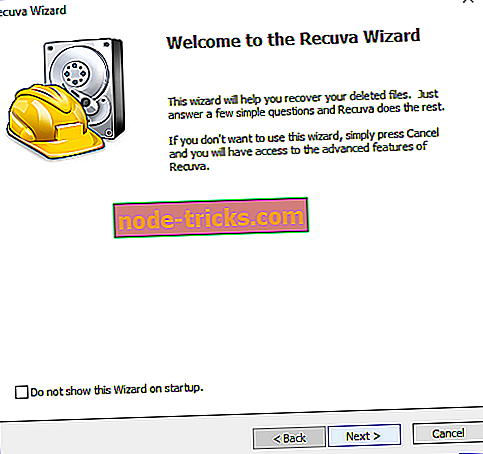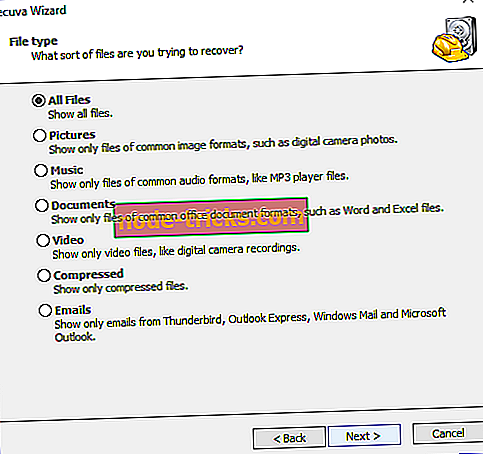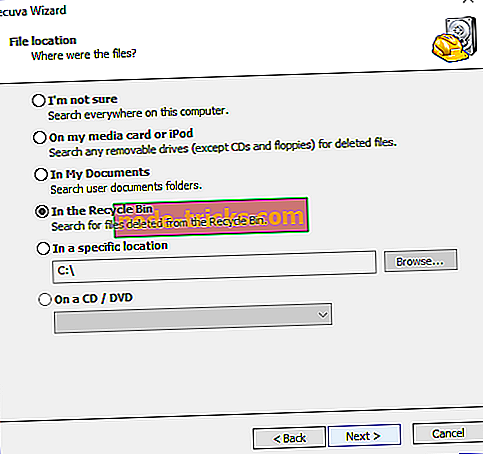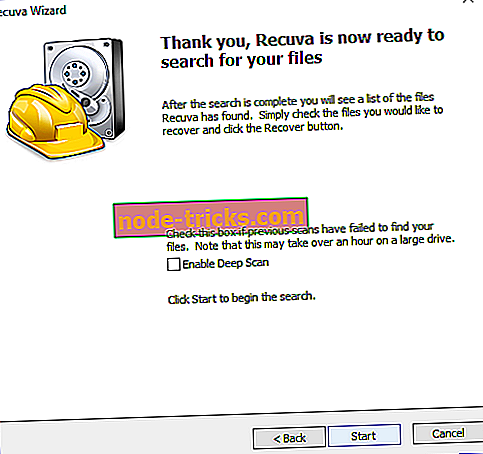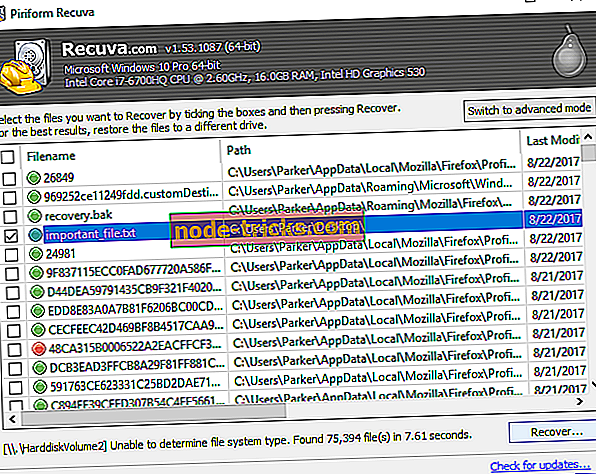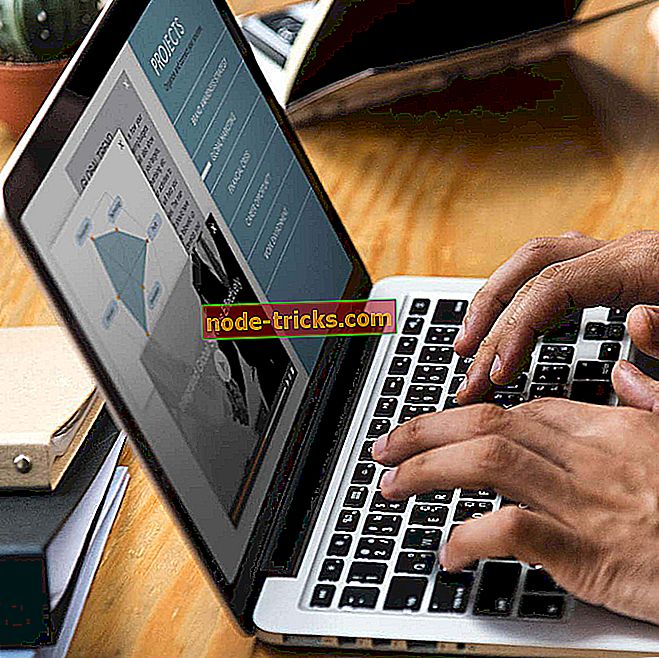Oprava: Kôš náhodne vyprázdnil vo Windows 10, 8, 7
Hoci vyprázdňovanie Kôš sa môže zdať nezvratné, je možné obnoviť zmazané súbory pomocou programu obnovy súborov. Keď súbor Kôš vymaže súbor, súbor zostane „skrytý“ na pevnom disku počítača, kým nenadobudnú nové údaje. Z tohto dôvodu môžete obnoviť stratené súbory, ale budete musieť dávať pozor, aby ste ich neprepísali do procesu.
Aby ste predišli prepisovaniu stratených súborov, odporúčame počas procesu obnovy počítač používať čo najmenej. Najmä by ste sa mali vyhýbať tomu, aby ste na pevný disk mohli zapisovať nové údaje, napríklad ukladať súbory, inštalovať nový softvér a tak ďalej, s výnimkou nasledujúcich krokov.
POZNÁMKA: Obnovenie systému Windows neobnovuje zmazané súbory. Hoci nástroj Obnovovanie systému je zvyčajne účinný pre väčšinu foriem obnovy, obnovuje iba nastavenia počítača a konfigurácie, nie súbory. Spustenie nástroja Obnovovanie systému v skutočnosti prepíše miesto na pevnom disku, čo môže navždy vymazať vaše súbory!
Ako obnoviť stratené súbory Kôš v systéme Windows 10
Výber a inštalácia programu obnovy súborov
Keďže systém Windows 10 neobsahuje program na obnovenie súborov, budete ho musieť prevziať od tretej strany. Našťastie existuje mnoho vynikajúcich možností k dispozícii on-line, z ktorých mnohé sú zadarmo. Použijeme Recuva pre tento tutoriál, ale postup bude rovnaký pre takmer akýkoľvek iný program obnovy súborov.
- Stiahnuť teraz Recuva z oficiálnych stránok
Pri inštalácii programu na obnovenie súborov možno budete musieť vybrať medzi „prenosným“ a „inštalovateľným“. Výber možnosti „prenosný“ nainštaluje a spustí program v jednom priečinku, zatiaľ čo možnosť „inštalovateľný“ nainštaluje program v mnohých prípadoch. súborov v celom počítači.
Keďže nechceme vytvárať príliš veľa nových súborov, zvyčajne je najlepšie zvoliť možnosť „portable“. Výberom tejto možnosti môžete tiež prevziať softvér na externé pamäťové zariadenie, čím sa zníži potenciál prepísania cenných údajov.
Prečítajte si tiež: Top 11 softvér pre obnovu súborov pre PC
Skenovanie stratených súborov
Predpokladajme, že sme omylom vymazali z priečinka „Kôš“ súbor „important_file.txt“ - textový súbor, ktorý obsahuje niektoré nevýznamné údaje. Tento súbor môžeme jednoducho obnoviť pomocou softvéru na obnovu súborov z predchádzajúcej časti.

Aj keď tento tutoriál bude obsahovať Recuva, kroky by mali byť podobné pre ktorýkoľvek program obnovy súborov, ktorý ste vybrali.
- Otvorte Recuva a zvoľte „Next“.
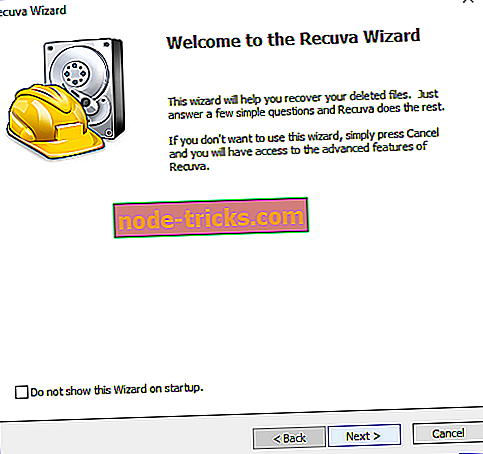
- Vyberte typ súboru, ktorý chcete vyhľadať. Keďže náš súbor je textový (.txt) dokument, mohli by sme vybrať buď „Všetky súbory“ alebo „Dokumenty“, ale zvolíme „Všetky súbory“, aby sme boli v bezpečí.
- Kliknite na tlačidlo „Ďalej“.
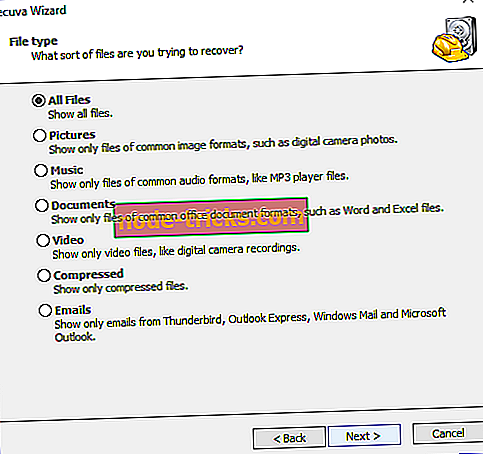
- Zo zoznamu umiestnení súborov vyberte možnosť „V koši“. Táto možnosť by mala byť dostupná pre každý typ dokumentu uvedeného v predchádzajúcom kroku.
- Kliknite na tlačidlo „Ďalej“.
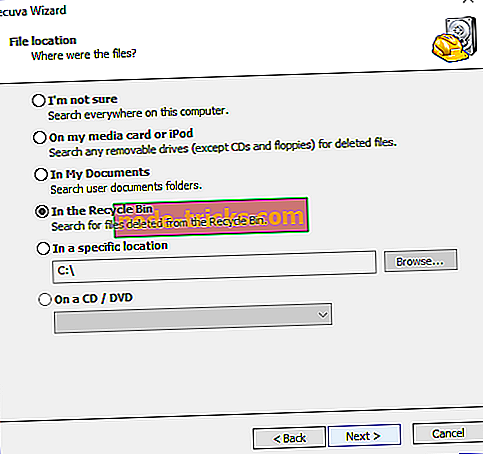
- Kliknite na tlačidlo „Štart“ a počkajte na dokončenie skenovania. Výber voľby „Deep Scan“ zvýši šance na nájdenie súboru, aj keď to môže trvať trochu dlhšie.
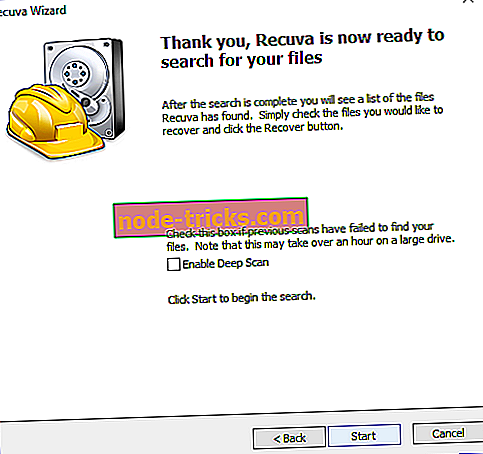
- Vyberte súbor zo zoznamu obnovených súborov a kliknite na tlačidlo „Obnoviť“.
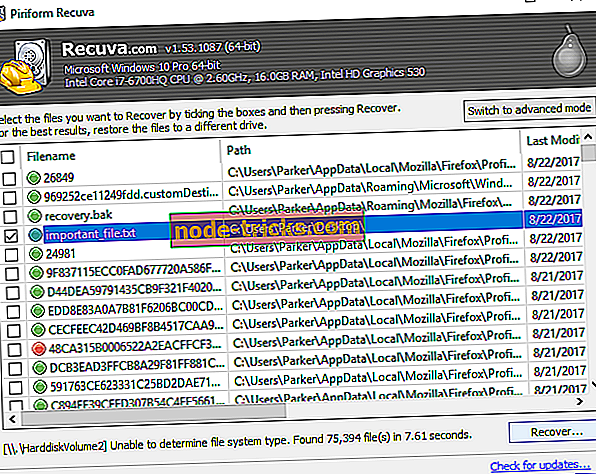
V tomto bode by mala spoločnosť Recuva úplne obnoviť váš súbor na miesto podľa svojho výberu. Ak sa však nepodarilo nájsť súbor, skúste vyhľadávať so všeobecnejšími parametrami alebo spustite „Deep Scan“, aby ste zabezpečili dôkladné vyhľadávanie. Ak tieto kroky zlyhajú, môžete tiež skúsiť použiť iný program obnovy súborov.
Máte obľúbený program obnovy súborov alebo príbeh o nájdení chýbajúceho súboru? Zanechajte komentár a pripojte sa k diskusii!
Príbuzné príbehy, ktoré by ste mali vyskúšať:
- Ako obnoviť omylom odstránené súbory v systéme Windows 10
- Rýchly tip: Obnovenie zmazaných súborov z OneDrive
- Windows 10 build 16226 prináša späť Zálohovanie histórie súborov